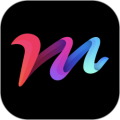应用简介
Photoshop CC 2016破解版是一款非常基础的图片处理软件,也是平时用户们会用到的修图软件,软件具备最先进的图像处理技术、全新的创意选项和极快的性能,是你设计修图不可少的工具。

【破解教程】
1、安装主程序,安装补丁升级包;
2、运行弹出一个警告视窗 选择“忽略”“试用”;选择“登入” 弹出灰色视窗,选择“稍后登入”,接受Adobe软体授权合约,选择安装路径-开始安装-直到安装完成;
3、安装完成后先执行Photoshop(若无法执行,请安装Adobe Application Manager),此时弹出要求登录ADOBE帐户,请选择“稍后登入”和“开始试用”;
4、关闭退出Photoshop,复制破解补丁到安装目录中应用!
5、破解完成启动Photoshop,检视功能表列—说明—“管理我的帐户,登入,更新”是否为灰色状态,灰色状态即说明破解成功!破解成功后就可以联网了。
【功能介绍】
1、多画板支持
这次更新的首要功能就是对多画板的支持。虽然AI上早已有这个 特性,但是作为UI和Web设计的主力军,PS上这一功能的缺失,导致大家安利Sketch的时候常常拿多画板支持说事儿。不过从今天开始,多画板支持再也不是Sketch在PS CC 2015 前得瑟的理由了!你再也不用高兴地装上双显示器,但是只能在一个里面做图了!

不过由此也可以理解为何2年都没针对这个功能进行更新了——牵一发而动全身,多画板功能增加之后,其他所有的工具和功能都要进行相应的调整。
2、新设计模式:PS设计空间
永远不要低估Adobe的能力。如果说多画板支持只是PS同Sketch之间简单的“私人恩怨”的话,那么这个全新的“设计空间”就完全是追着Sketch打了。官方说明中,PS设计空间完全是为网页和UI设计而生的专属功能!当你开启这一模式的是,PS界面中诸如3D这些与UI/Web设计无关的功能会被隐藏,你将拥有一个UI设计专属的操作界面!

想想看,在创意云的支持之下,用户可以让素材轻松的被所有相关程序调用,而这个全新的 “PS设计空间”完全可以像其他的Adobe系程序一样,从PS中独立出来。针对这一问题,Adobe CC的高级营销总监 Scott Morris 在接受采访的时候,坦言道用户还是喜欢用PS,所以干脆把这一模式并入PS。(仔细想想,好像还真是这回事~)
虽然Adobe CC系列软件品种多样,覆盖全面,但是要说深入人心,并且足以将创意云服务快速高效推动起来的,还是Photoshop。多画板功能和心的设计空间的结合,让Web和UI设计师的工作更加便捷,稍加脑补,你就知道。
3、Adobe 图库
不论是对独立设计师还是大型设计机构而言,图库都是必需品。财力有限的设计师用免费的图库或者价格低廉的图库,素材不够,修图来凑;大型的设计机构有足够的经费购买内容丰富覆盖全面的商用图库,需要用图的时候,就在里面寻找。但即使借助插件,在PS中调用大型图库也终究没有那么方便。
现在,Adobe 图库上线,为你排忧解难了!图库素材供应商Fotolia 被Adobe收购之后,Adobe也有了多达4千万图片的库存了,现在这个庞大的素材库就借这次版本更新,作为在线服务而推出,并且在创意云套装中拥有一席之地。
当你在Adobe 图库中看到漂亮的图片的时候,可以将其通过创意云导入一个低分辨率带水印的版本,当你设计网页和APP的时候,可以直接调用这些图片,你可以针对它们进行各种处理,不论是缩放还是加滤镜。当客户确定你的设计方案之后,可以再以内购的方式购买高清无码版本的图片素材。
不过想想Adobe系列软件的售价,想必你也知道这个图库的服务不会便宜,更不会免费。
【特色介绍 】
Photoshop CC 2016整体变化不大。
(1)增加了一些小功能,首先增加了画板功能,可以新建很多画板。

(2)PS的导出选项也有所调整,增加了新的导出模式。

(3)参考线的样式可以改成虚线了,网格的样式可以改变成虚线和网点格式。

(4)PS CC2016的彩蛋变化了 变成人了。

(5)图层样式也有所改变,界面有所变化,可以应用多个同一类型图层样式,比如点击右边的加号,就可以应用几个投影样式了。

【使用说明】
pscc2016安装失败怎么办:
在安装过程中,小编也提到了,很多人都碰到了:安装到2%的时候会提示失败的问题
可能有很多人没有细看安装过程,这里再重复一遍:
如果安装到2%的时候提示安装出错,原因是跟以前的PS版本冲突了:
打开我的电脑,复制:C:\Program Files\Common Files\Adobe 到地址栏中打开,删除该目录下的所有文件!!!你也可以直接后退一步,删除“Adobe”文件夹。